Överför dina foton från iPod till dator/iPhone/iPad/ iPod
Behöver du överföra dina bilder från din iPod till din PC, iPhone, iPad eller en annan iPod? Detta hjälper dig att hålla en säkerhetskopia av dina foton hela tiden och möjliggör även enkel åtkomst. Du kan skapa en säkerhetskopia av alla dina data på en enhet. Det hjälper dig att bilda ett kombinerat bibliotek av alla dina fotosamlingar, så att du kan sortera dem mer heltäckande. Så om du behöver överföra dina bilder från din iPod till antingen din PC eller iPhone eller iPad, hur går du tillväga? Det finns enkla sätt att göra detta. Ibland kan sådana mjukvaruverktyg göra jobbet enklare och snabbare. Du kan överföra foton från iPod till dator lätt.
Instruktionerna för överföring från iPod till datorn, iPod Touch till iPhone och iPod till iMac/Mac Book Pro (Air) förklaras nedan, steg för steg, för varje typ av överföring. Den första visar hur man överför bilder från en iPad till en PC utan att använda någon extra programvara. Den andra visar hur man överför bilder från iPod Touch till iPhone med DrFoneTool – Telefonöverföring (iOS). Viktiga funktioner i DrFoneTool – Telefonöverföring (iOS) är också uppräknade. Slutligen visas steg för hur man överför bilder från iPod till Mac med DrFoneTool – Telefonhanterare (iOS). Det är lätt att lära sig hur man överför foton från iPod till dator från den här artikeln.
- Del 1. Hur man överför bilder från iPod till dator med AutoPlay
- Del 2. Överför bilder från iPod Touch till iPhone med DrFoneTool – Telefonöverföring (iOS)
- Del 3. Hur man överför bilder från iPod till iMac/Mac Book Pro (Air)
Del 1. Hur man överför bilder från iPod till dator med AutoPlay
Denna metod använder den inbyggda Autoplay-funktionen i PC-systemet. Här är stegen och du måste följa för att importera bilder från iPod.
Steg 1 Anslut iPod till PC
Anslut först din iPod till din PC med hjälp av iPod-dockningskabeln.

Steg 2 Använda AutoPlay
Nu öppnas ett AutoPlay-fönster på din PC. Det kommer att finnas tre alternativ – ‘Importera bilder och videor’, ‘Ladda ner bilder’ och ‘Öppna enhet för att visa nya filer’. Välj det första alternativet: ‘Importera bilder och videor’.
Om alternativet Autoplay inte dyker upp måste du se till att diskläget har aktiverats på din iPod. För att göra detta måste du öppna iTunes. I bärbara enheter kommer du att se din iPod. I sammanfattningsfönstret väljer duAktivera diskanvändning‘ alternativ. Nu kommer AutoPlay att upptäcka den som en disk och den kommer att upptäckas och visas. iPod touch-foton är lätta att kopiera.

Steg 3 Importera bilder från iPod till PC
Välj sedan ‘Importera bilder och videoklipp‘ alternativ. Din överföring kommer snart att slutföras.
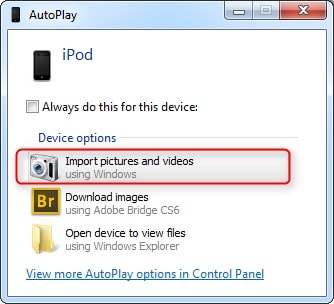
Del 2. Överför bilder från iPod Touch till iPhone med DrFoneTool – Telefonöverföring (iOS)
DrFoneTool – Phone Transfer (iOS) är ett verktyg som låter dig överföra filer från iPhone, iPad och iPod till en annan. Den finns både i pro och en gratisversion. Här är några viktiga funktioner:

DrFoneTool – Telefonöverföring (iOS)
Överför anteckningar från iPod Touch till iPhone med ett klick!
- Överför enkelt foton, videor, kalendrar, kontakter, meddelanden och musik från iPhone till Android.
- Aktivera för att överföra från HTC, Samsung, Nokia, Motorola och mer till iPhone X/8/7S/7/6S/6 (Plus)/5s/5c/5/4S/4/3GS.
- Fungerar perfekt med Apple, Samsung, HTC, LG, Sony, Google, HUAWEI, Motorola, ZTE, Nokia och fler smartphones och surfplattor.
- Fullt kompatibel med stora leverantörer som AT&T, Verizon, Sprint och T-Mobile.
- Fullt kompatibel med den senaste iOS-versionen och Android 10.0
- Fullt kompatibel med Windows 10 och Mac 10.8 till 10.15.
Följande är stegen för att överföra bilder från iPod touch till iPhone:
Steg 1 Ladda ner och installera DrFoneTool – Phone Transfer (iOS) på din PC. Anslut din iPod Touch och iPhone, välj ‘Phone Transfer’ bland modulerna. till PC:n.

Steg 2 Exportera bilder från iPod touch till iPhone. När du har markerat bilderna på iPod touch som du vill överföra klickar du på triangeln under ‘starta överföring‘ alternativ. Välj att exportera till din iPhone. Överföringen kommer snart att slutföras.
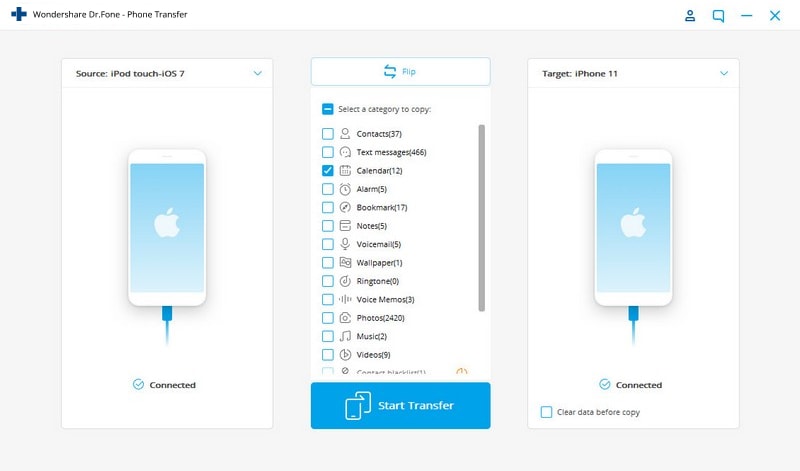
Steg 3 Kontrollera ‘Foton’ och exportera bilder från iPod Touch till iPhone

Du kan hitta bilderna på iPhone som är från iPod.
Videohandledning: Hur man överför bilder från iPod touch till iPhone
Obs: Med DrFoneTool – Telefonöverföring (iOS) kan du också överföra filer från din iPod touch till iPad, iPad till iPhone och vice versa. Samtidigt är det lätt att lära sig hur man överför bilder från iPod touch till dator med DrFoneTool – Telefonhanterare (iOS).

DrFoneTool – Telefonhanterare (iOS)
Överför musik från dator till iPod/iPhone/iPad utan iTunes
- Överför, hantera, exportera/importera din musik, foton, videor, kontakter, SMS, appar etc.
- Säkerhetskopiera din musik, foton, videor, kontakter, SMS, appar etc. till datorn och återställ dem enkelt.
- Överför musik, foton, videor, kontakter, meddelanden etc från en smartphone till en annan.
- Överför mediefiler mellan iOS-enheter och iTunes.
- Stöd alla iPhone-, iPad- och iPod touch-modeller med alla iOS-versioner.
Del 3: Hur man överför bilder från iPod till iMac/Mac Book Pro (Air)
Du kan också använda din iPod i diskläge. Diskläget är ett av de enklaste lägena att använda. Du kan enkelt överföra din musik och dina foton från iPod till iMac/Mac Book Pro (Air).
Steg 1 Aktivera diskläge
Först måste du ställa in din original-iPod i diskläge. För att göra detta måste du ansluta din iPod till din Mac. Öppna sedan iTunes och välj din iPod från enhetsmenyn. Välj sedan fliken Sammanfattning. Gå sedan till alternativsektionen och klicka på Aktivera diskanvändning.

Steg 2 Öppna iPod på Mac
Du kommer att kunna hitta din iPod på skrivbordet. Öppna den på din Mac och alla dina filer kommer att visas där.

Steg 3 Välj fotona
Välj de foton som du vill kopiera från din iPod till din Mac. Bilderna kommer att finnas i mappen kallat Foton, men kan även lagras någon annanstans. Hitta dem och välj dem.
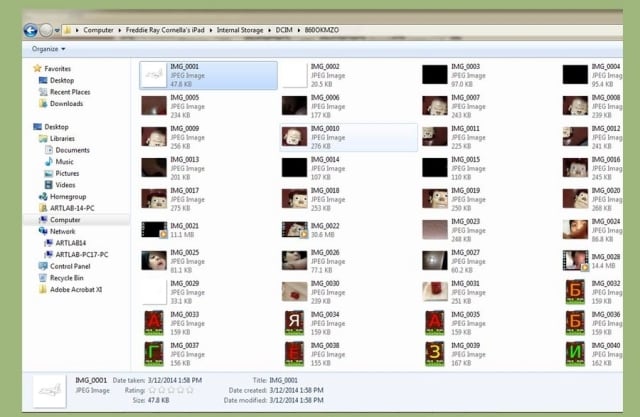
Steg 4 Kopiera bilderna
Klicka på bildfilerna och tryck sedan på Kommando och C för att kopiera bilderna. Hitta en plats eller mapp för att lagra bilderna och tryck sedan på Kommando och V på ditt tangentbord. Du kan använda Kommando och X-tangenten om du vill ta bort bilderna från iPod.

Steg 5 Överföringen börjar
Kopieringen börjar och kommer att ta lite tid om du överför många bilder samtidigt. Du kan spåra den beräknade tiden som är kvar genom att titta på förloppsindikatorn.
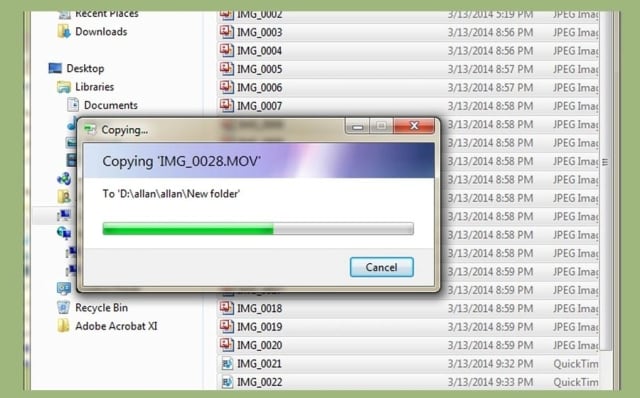
Steg 6 Mata ut enheten
Nu måste du mata ut din iPod för att skydda dina data innan du kopplar ur den från din Mac. För att göra detta, högerklicka på din iPod-ikon på skrivbordet och klicka på Mata ut. Nu kan du ta ut USB-kabeln.

Överföringen är nu framgångsrik.
Det är extremt enkelt att överföra filer mellan olika enheter. Verktyg som Wondershare DrFoneTool – Telefonöverföring (iOS) gör denna process enkel och bekväm. Du kan använda detta för att överföra filer – oavsett om det är foton, videor, TV-program, spellistor – från en enhet till en annan. Du kan också överföra från en Apple-enhet till en PC med DrFoneTool – Phone Manager (iOS) och vice versa. Alla senaste versioner stöds, så kompatibilitet kommer inte att vara ett problem, du kan enkelt kopiera bilder från iPod till PC.
Senaste artiklarna

